Selain digunakan untuk komunikasi, HP Samsung juga bisa menjadi wadah untuk menyimpan berbagai jenis file, seperti foto, video, dokumen dan lain sebagainya. Sementara tidak jarang para pengguna menyimpan data-data yang bersifat privasi. Apabila kalian juga kerap melakukan hal serupa, kami rasa kalian perlu tahu cara menyembunyikan file di HP Samsung.
Dengan cara ini, seluruh data atau file penting yang tersimpan di HP Samsung bisa lebih aman. Sebab kalian tidak pernah tahu ketika suatu saat perangkat dicuri atau teman yang iseng membuka seluruh folder di HP Samsung. Sementara itu fitur menyembunyikan file juga tersedia di semua tipe serta versi Android HP Samsung.
Artinya semua pengguna HP Samsung bisa menjaga keamanan file berupa foto, video, dokumen dan lain sebagainya. Jika demikian, seperti apa sih tara cara menyembunyikan file di HP Samsung? Apakah membutuhkan aplikasi pihak ketiga?
Untuk menyembunyikan foto maupun video di HP Samsung kalian tidak membutuhkan aplikasi apapun, cukup memanfaatkan fitur bawaan dari perangkat tersebut. Baiklah, daripada penasaran langsung saja simak penjelasan selengkapnya dibawah ini.
Cara Menyembunyikan File di HP Samsung
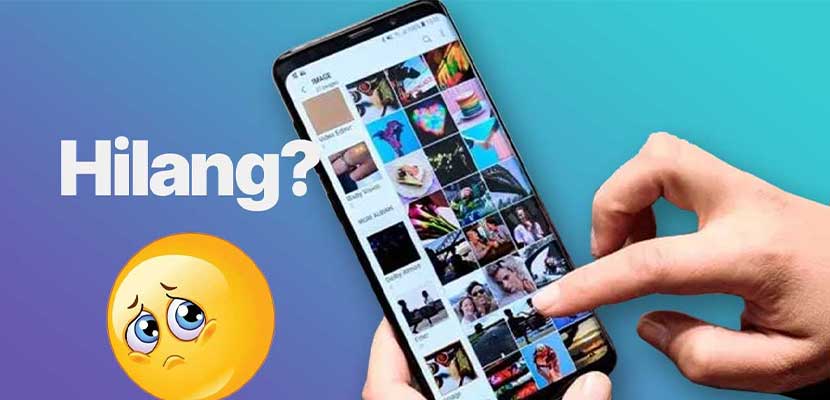
Selain mendukung fitur MENGUNCI APLIKASI demi keamanan, Samsung juga memungkinkan pengguna untuk menyembunyikan file-file penting dengan alasan keamanan. Melalui cara ini, kalian bisa memilah file penting mana saja yang ingin disembunyikan.
Kemudian untuk melakukan cara ini kalian tidak membutuhkan aplikasi pendukung dalam bentuk apapun, cukup memanfaatkan fitur File Saya (File Manajer). Sedangkan untuk langkah-langkah menyembunyikan file di HP Samsung bisa kalian simak dibawah ini :
1. Buka Menu File Saya

Pertama-tama silahkan buka menu File Saya di HP Samsung.
2. Klik Penyimpanan
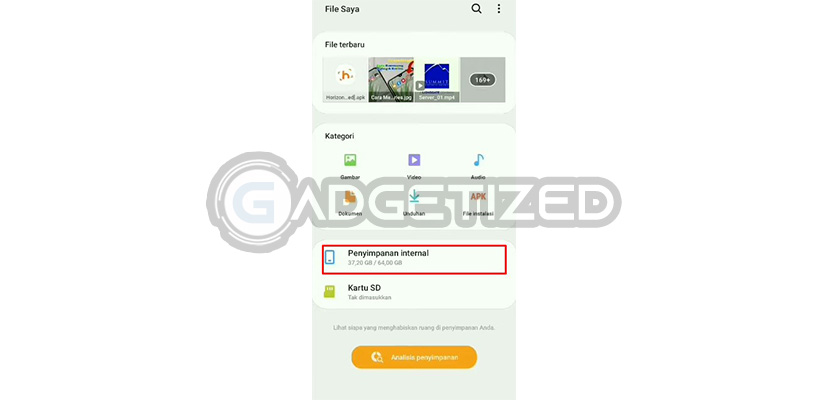
Setelah itu tap Penyimpanan (Internal / Eksternal) tergantung dimana kalian menyimpan file yang akan disembunyikan.
3. Cari Folder / File
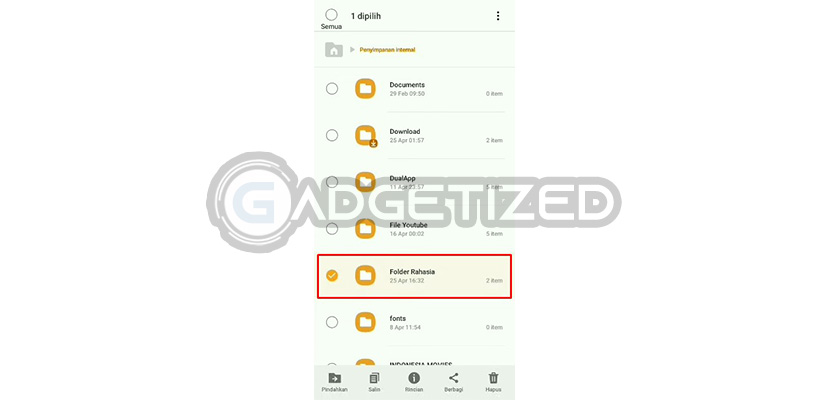
Setelah cari folder berisi foto atau video yang akan di Hidden pada HP Samsung. Jika sudah ketemu, tekan lama folder tersebut sampai muncul tanda centang.
4. Ketuk Menu Opsi
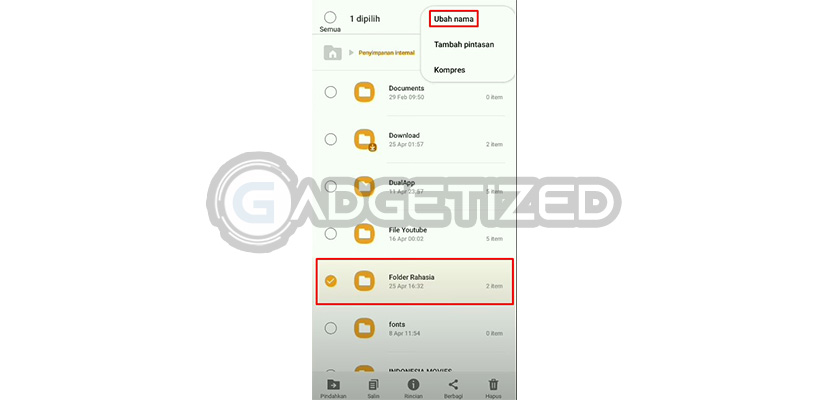
Selanjutnya klik menu Opsi di pojok kanan atas lalu pilih Ganti Nama.
5. Masukkan Nama Folder
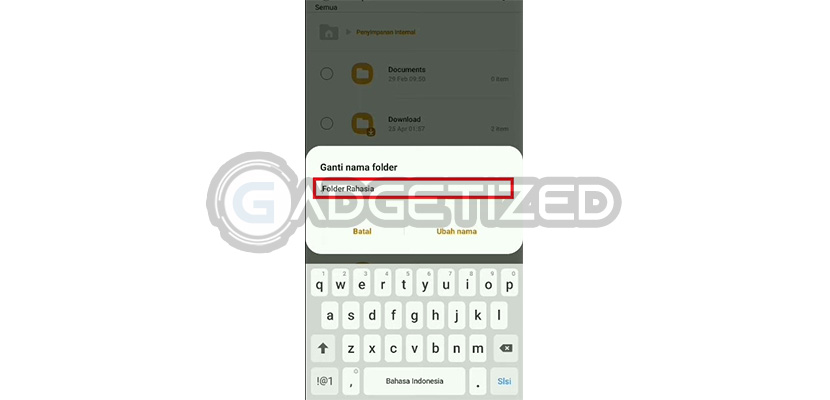
Untuk menyembunyikan folder tersebut, kalian perlu menambahkan titik ( . ) di depan nama folder. Contoh .Folder Rahasia. Setelah itu tap Ubah Nama dan sekarang folder berisi foto, video atau data lainnya berhasil disembunyikan di HP Samsung.
Cara Menampilkan File Tersembunyi di HP Samsung
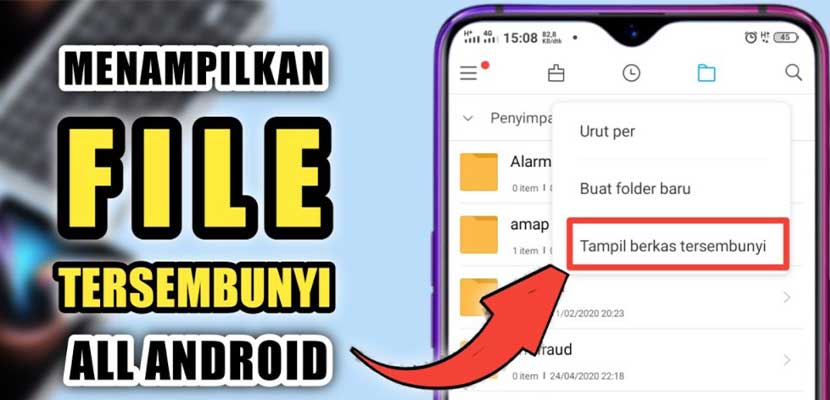
Setelah berhasil menyembunyikan file di HP Samsung, nantinya folder berisi data-data tersebut tidak akan muncul di menu File Saya. Jika demikian, bagaimana cara melihat file tersebut apabila sedang dibutuhkan?
Jadi, untuk melihat atau menampilkan file tersembunyi di HP Samsung kalian hanya perlu membuka menu Pengaturan di File Saya untuk menampilkan file tersembunyi. Berikut telah kami siapkan tutorial buka file tersembunyi di HP Samsung :
1. Masuk ke File Saya
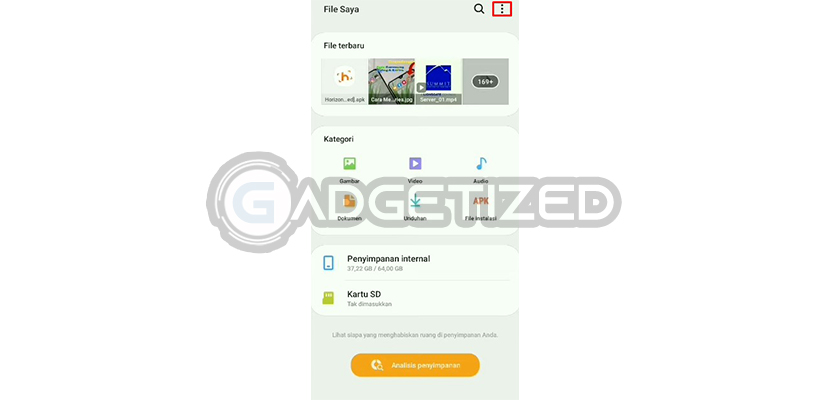
Silahkan masuk ke menu File Saya lalu klik ikon tiga titik di sudut kanan atas.
2. Pilih Pengaturan
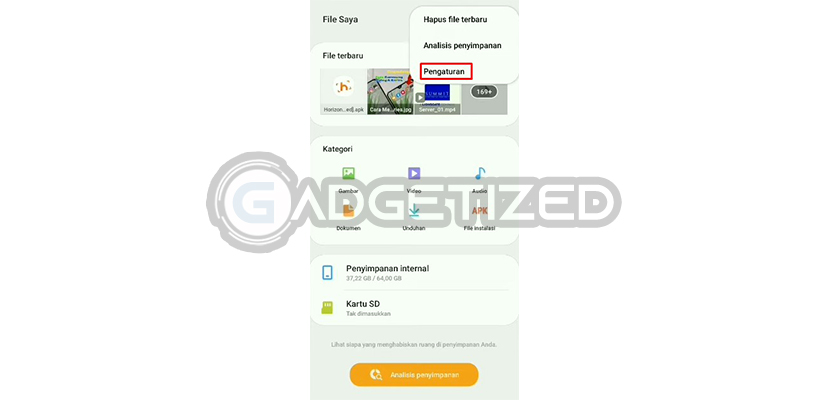
Setelah itu pilih Pengaturan / Setelan.
3. Ketuk Tampilkan File yang Tersembunyi
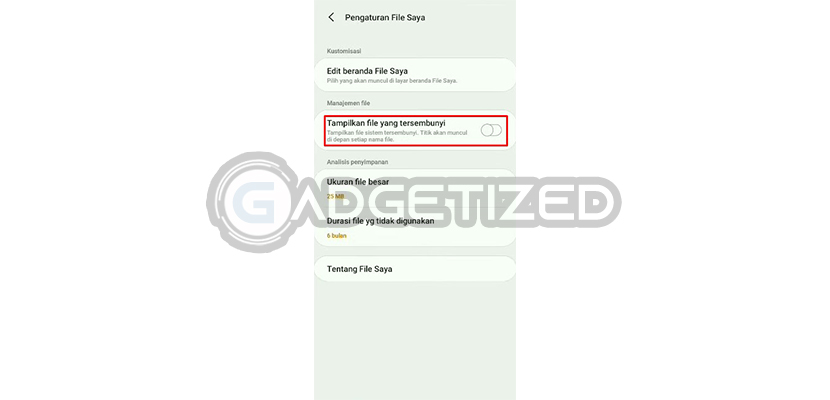
Selanjutnya non-aktifkan fitur Hidden file di HP Samsung dengan cara menggeser toggle aktivasi di menu Tampilkan File yang Tersembunyi.
4. Folder / File Kembali Muncul
Sekarang data atau file yang sebelumnya disembunyikan telah muncul kembali.
KESIMPULAN
Demikianlah informasi dari Gadgetized.net mengenai tata menyembunyikan file di HP Samsung. Diatas kami juga menjelaskan tata cara menampilkan foto, video dan dokumen lainnya yang tersembunyi di HP Samsung. Fitur menyembunyikan file juga tersedia di beberapa merk HP Android lainnya seperti Xiaomi, Realme dan Oppo.
